文書番号:a50280
Microsoft Storeで「サーバー側で問題が発生しました」と表示された場合の対処方法が知りたい
Microsoft Storeで アプリの更新やインストール時に「サーバー側で問題が発生しました」と表示され正常に動作しない場合があります。
このような場合は、キャッシュクリアやアカウントの切り替えなどで改善することがあります。
※一時的な問題の場合、時間を置いて試すと正常に動作することもあります。
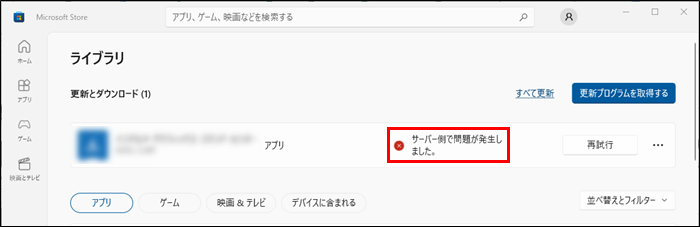
【対象 OS】Windows 10 /11
1. Microsoft Store のキャッシュをクリアにする
- (1) 「Win」キーと「R」キーを同時に押して、「ファイル名を指定して実行」を開きます。
入力欄に「wsreset.exe」と入力し、「OK」を選択します。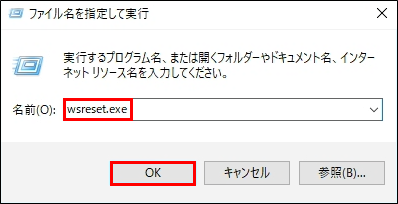
- (2) コマンドプロンプトの画面が表示されたあと、Microsoft Store が自動的に起動します。
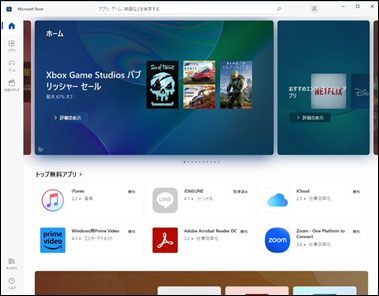
- (3) キャッシュのクリアは以上です。
2. アカウントを切り替える
別のアカウントに切り替えた後、元のアカウントに戻して正常に動作するか確認します。
- ローカルアカウント利用時
「ローカルアカウント」→「Microsoft アカウント」→「ローカルアカウント」 - Microsoft アカウント利用時
「Microsoft アカウント」→「ローカルアカウント」→「Microsoft アカウント」
利用しているアカウントの種類が不明な場合は ユーザーアカウントの種類や権限を確認する方法を知りたい を参照してください。
アカウントの切り替え方法は HP PC - ユーザーアカウントの作成、削除及び各種変更方法について の「切り替え手順」を参照してください。
3. Microsoft Store のリセットを実施する
詳細はMicrosoft Store が正しく動作しない場合の対処方法を知りたい の「修復 / リセット方法」を参照してください。
4. Windows を最新の状態に更新する
詳細は Windows Update の方法を知りたい を参照してください。